
В этой инструкции для начинающих пользователей подробно о методах, позволяющих переименовать диск в Windows, и дополнительная информация, которая может оказаться полезной. Отмечу, что речь не идет о смене буквы диска, об этом вы можете прочесть здесь: Как изменить букву диска Windows 10, Как поменять букву флешки.
- Способы переименовать диск Windows
- Изменение имени привода DVD/Blu-Ray/CD
- Видео инструкция
Методы, позволяющие изменить имя локального диска или съемного накопителя в Windows
Ниже — по порядку все доступные простые способы переименовать диск в Windows 10, 8.1 или Windows 7:
- В проводнике (в разделе «Этот компьютер» в случае Windows 10) нажать правой кнопкой мыши по диску и выбрать пункт меню «Переименовать». После этого ввести желаемое имя диска. Для переименования требуются права администратора, о чем вам покажут соответствующее уведомление.
- Нажать правой кнопкой мышки по диску или флешке в проводнике, открыть пункт «Свойства» и задать имя вверху вкладки «Общие». Эти же свойства диска можно открыть в утилите «Управление дисками» Windows.
- Запустить командную строку от имени администратора и ввести команду (букву C заменить на нужную букву диска)
label C: имя_диска
- Запустить Windows PowerShell от имени администратора и ввести команду (опять же, меняем букву C на свою)
Set-Volume -DriveLetter C -NewFileSystemLabel "имя_диска"
Обычно, одного из описанных методов оказывается достаточно.
Еще один вариант — указание метки диска в файле autorun.inf в корне диска, как на скриншоте ниже.
Как изменить имя привода компакт-дисков CD/DVD/Blu-Ray
Привод оптических дисков носит записанное в системе имя, пока он пустой и отображает имя вставленного диска после буквы, если таковое присутствует в его свойствах или в файле autorun. Поменять его теми способами, что были описаны выше, не получится, но некоторые манипуляции возможны:
- Запустите редактор реестра (нажать клавиши Win+R, ввести regedit и нажать Enter).
- Перейдите к разделу реестра
HKEY_LOCAL_MACHINESOFTWAREMicrosoftWindowsCurrentVersionExplorerDriveIcons
- Если в этом разделе присутствует подраздел с именем буквы привода, откройте его. Если отсутствует — создайте (правый клик по DriveIcons — Создать — Раздел).
- Внутри этого раздела создайте подраздел с именем DefaultLabel и перейдите в него.
- Дважды нажмите мышью на параметр «По умолчанию» и задайте желаемое имя.
- Готово, теперь привод CD/DVD/Blu-Ray будет отображать это имя.
Единственный нюанс здесь: если в ранних версиях Windows менялось имя «до буквы», то теперь этот же параметр реестра меняет только имя, отображаемое после буквы. Но и это может быть полезно, особенно если у вас несколько приводов дисков.
Как изменить имя диска — видео инструкция
Как видите, всё очень просто и, думаю, каких-либо проблем с переименованием при наличии прав администратора возникнуть не должно.
Как изменить букву Blu-ray, DVD или CD привода в Windows 10
Всем дискам в Windows присвоена буква. Также буквы присваиваются приводам оптических дисков, внешним дискам и картридерам.
При желании, вы можете поменять букву любого диска (кроме системного C:) на любую другую свободную.

Кстати, смена буквы выполняется очень похожим образом как для дисков, так и для DVD или CD привода.
Запустите программу «Управление дисками», чтобы быстро найти её, в поиске ОС введите «Создание и форматирование разделов жесткого диска»:
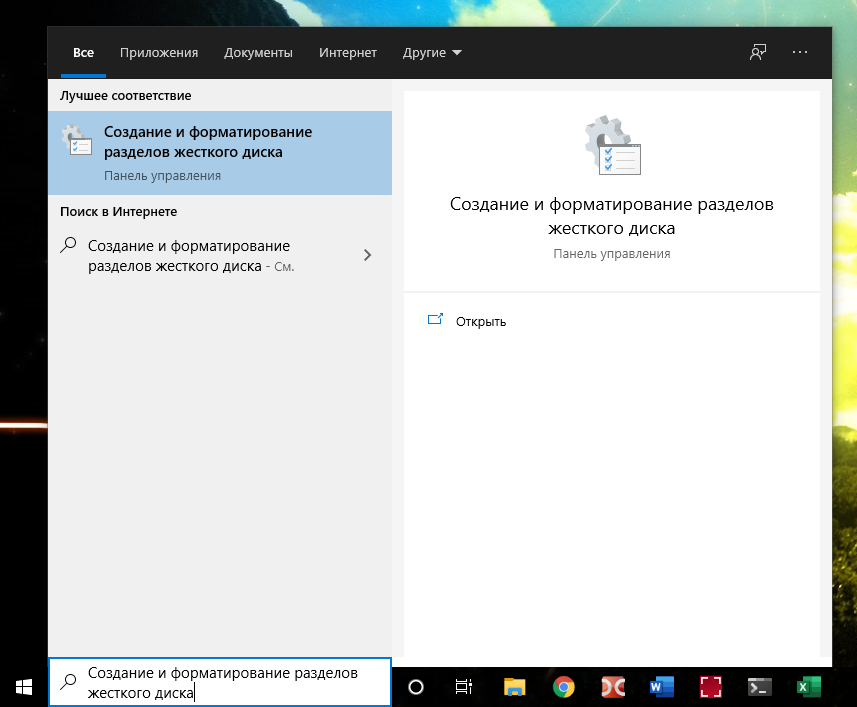
В списке найдите найдите оптический диск, для которого вы хотите поменять букву. Если вы не видите этот диск, то пролистните список дисков ниже.

Кликните правой кнопкой мыши по диску, для которого вы хотите изменить букву диска и выберите в контекстном меню пункт «Изменить букву диска или путь к диску».
Нажмите «Изменить».
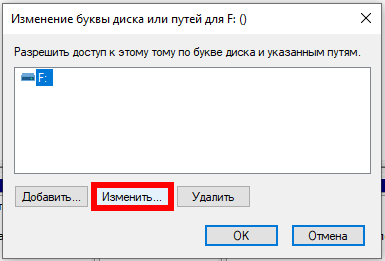
Выберите любую свободную букву и нажмите ОК.
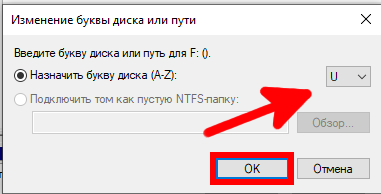
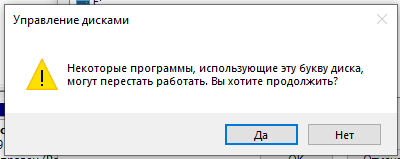
Теперь вад DVD-ром или Blu-ray привод будет иметь новую букву.
Источник
Как переименовать диск, флешку или DVD-RW в Windows 10, 8.1 и Windows 7

В этой инструкции для начинающих пользователей подробно о методах, позволяющих переименовать диск в Windows, и дополнительная информация, которая может оказаться полезной. Отмечу, что речь не идет о смене буквы диска, об этом вы можете прочесть здесь: Как изменить букву диска Windows 10, Как поменять букву флешки.
Методы, позволяющие изменить имя локального диска или съемного накопителя в Windows
Ниже — по порядку все доступные простые способы переименовать диск в Windows 10, 8.1 или Windows 7:
- В проводнике (в разделе «Этот компьютер» в случае Windows 10) нажать правой кнопкой мыши по диску и выбрать пункт меню «Переименовать». После этого ввести желаемое имя диска. Для переименования требуются права администратора, о чем вам покажут соответствующее уведомление.
- Нажать правой кнопкой мышки по диску или флешке в проводнике, открыть пункт «Свойства» и задать имя вверху вкладки «Общие». Эти же свойства диска можно открыть в утилите «Управление дисками» Windows.
- Запустить командную строку от имени администратора и ввести команду (букву C заменить на нужную букву диска)
- Запустить Windows PowerShell от имени администратора и ввести команду (опять же, меняем букву C на свою)
Обычно, одного из описанных методов оказывается достаточно.
Еще один вариант — указание метки диска в файле autorun.inf в корне диска, как на скриншоте ниже.
Как изменить имя привода компакт-дисков CD/DVD/Blu-Ray
Привод оптических дисков носит записанное в системе имя, пока он пустой и отображает имя вставленного диска после буквы, если таковое присутствует в его свойствах или в файле autorun. Поменять его теми способами, что были описаны выше, не получится, но некоторые манипуляции возможны:
- Запустите редактор реестра (нажать клавиши Win+R, ввести regedit и нажать Enter).
- Перейдите к разделу реестра
- Если в этом разделе присутствует подраздел с именем буквы привода, откройте его. Если отсутствует — создайте (правый клик по DriveIcons — Создать — Раздел).
- Внутри этого раздела создайте подраздел с именем DefaultLabel и перейдите в него.
- Дважды нажмите мышью на параметр «По умолчанию» и задайте желаемое имя.
- Готово, теперь привод CD/DVD/Blu-Ray будет отображать это имя.
Единственный нюанс здесь: если в ранних версиях Windows менялось имя «до буквы», то теперь этот же параметр реестра меняет только имя, отображаемое после буквы. Но и это может быть полезно, особенно если у вас несколько приводов дисков.
Как изменить имя диска — видео инструкция
Как видите, всё очень просто и, думаю, каких-либо проблем с переименованием при наличии прав администратора возникнуть не должно.
Источник
Как изменить букву диска или привода. Поменять букву локального диска или CDDVD-Rom’a в Windows 7.
Иногда привычные нам вещи начинают надоедать. Тогда мы хотим что-то сменить, но чтобы суть от этого не изменилась. В данном уроке я расскажу, как можно быстро изменить букву диска или привода в операционной системе Windows 7. Сделать это довольно легко, но самое важное то, что смена буквы локального диска или дисковода совершенно безопасна и никак не навредит вашему компьютеру или ноутбуку.
Для того, чтобы поменять букву локально диска или CDDVD-Rom’a, достаточно выполнить ряд несложных действий.
Итак, откройте Пуск -> Панель Управления -> Администрирование -> Управление компьютером:
Теперь выберем вкладку «Управление дисками»:
В появившемся окне щелкните правой кнопкой мыши по нужному локальному диску или приводу и выберите «Изменить букву диска или путь к диску»:
Нажимаем «Изменить» и определяем новую букву для нашего диска, а затем нажимаем ОК:
Отлично. Теперь ваш локальный диск, привод или съемный накопитель обрел новую букву!
Источник
Как легко переименовать DVD-дисковод в Windows 10
Windows позволяет пользователям называть или переименовывать диски в Windows Explorer или File Explorer для легкого распознавания. Переименовать тома диска довольно просто. Щелкните правой клавишей мыши на диск, который вы желаете назвать или переименовать, выберите опцию «Переименовать» и затем введите имя, предназначенное для диска. Можно также выбрать диск, а затем нажать клавишу F2, чтобы начать переименование диска.
Но назвать или переименовать подключенные оптические (CD / DVD) дисководы не так просто, как переименовать дисковод, особенно для начинающего пользователя. Нельзя щелкнуть правой кнопкой мыши на приводе CD / DVD в проводнике Windows, а затем переименовать его. Щелчок правой кнопкой мыши на приводе CD / DVD не показывает опцию переименования. Чтобы назвать привод CD / DVD, вам нужно поиграть с реестром Windows. Поскольку все параметры Windows не очень удобны для редактирования реестра, вот умная утилита, которая позволяет вам назвать ваш привод CD / DVD в один миг.
Drive Namer — это небольшая портативная утилита для Windows 10, Windows 8.1, Windows 7 и Vista, которая позволяет переименовать ваш оптический привод простым способом.
Это портативная утилита, которая не требует установки. Просто скачайте программу и запустите с правами администратора (щелкните правой клавишей мыши программу и выберите «Запуск от имени администратора»), выберите букву дисковода для оптических дисков, который вы хотите назвать или переименовать, а затем внесите название. Наконец, кликните кнопку «Установить». Это оно! И последнее, но не менее важное: вы можете вернуть имя диска по умолчанию с помощью кнопки сброса.
В целом, это удобная утилита для настройки имени вашего оптического привода. Программа занимает всего 26 КБ.
Источник
Как переименовать DVD-привод?
Щелкните правой кнопкой мыши диск, которому вы хотите присвоить имя или переименовать, выберите параметр «Переименовать» и введите имя, которое вы хотите присвоить диску. Также можно выбрать диск, а затем нажать клавишу F2, чтобы начать переименование диска.
Как изменить букву диска моего DVD-привода в Windows 10?
Вот как изменить букву диска:
- Откройте Управление дисками с правами администратора. …
- В «Управлении дисками» выберите и удерживайте (или щелкните правой кнопкой мыши) том, для которого вы хотите изменить или добавить букву диска, а затем выберите «Изменить букву диска и пути». …
- Чтобы изменить букву диска, выберите «Изменить».
Как переименовать диск в Windows 10?
Изменить метку диска и переименовать диск в Windows 10
- Откройте проводник.
- Перейдите в папку This PC.
- Выберите диск в разделе «Устройства и диски».
- Нажмите «Переименовать» на ленте.
- Кроме того, вы можете щелкнуть диск правой кнопкой мыши и выбрать в контекстном меню команду «Переименовать». Кроме того, нажатие F2 при выборе диска позволит изменить его метку.
- Введите новую метку и нажмите клавишу Enter.
Как переименовать внешний жесткий диск?
Щелкните правой кнопкой мыши значок с буквой диска для внешнего диска Western Digital, затем щелкните «Переименовать» во всплывающем меню со списком.
Как изменить букву компакт-диска в Windows 10?
Как назначить букву диска в Windows 10
- Убедитесь, что диск, который вы переименовываете, не используется и что на нем нет открытых файлов.
- Щелкните правой кнопкой мыши кнопку «Пуск».
- Щелкните Управление дисками, чтобы открыть консоль управления дисками.
- Щелкните правой кнопкой мыши том с буквой диска, которую вы хотите изменить.
- Щелкните Изменить букву диска и пути.
- Щелкните кнопку «Изменить».
Безопасно ли менять буквы дисков?
Есть диски, букву которых можно смело менять. Если раздел содержит только файлы данных, которые вы редко используете, изменение буквы диска может время от времени вызывать раздражение, но редко — что-то еще хуже. Буквы внешних накопителей практически всегда можно без проблем изменить.
Как мне изменить имя моего диска?
Если вы откроете «Управление компьютером», перейдите в «Хранилище» -> «Управление дисками», щелкните правой кнопкой мыши (или нажмите и удерживайте) диск, который вы хотите переименовать, и выберите «Свойства». Независимо от того, как вы попали в окно «Свойства» диска, который хотите переименовать, введите новое имя на вкладке «Общие» и нажмите «ОК» или «Применить».
Безопасно ли переименовывать диск C?
Да. Вы можете изменить свой жесткий диск C: на любое имя. это полезно при смене ОС. Он покажет ваше имя диска. … Да, но всегда делайте резервную копию файлов перед переименованием локального диска.
Как мне переименовать мое имя пользователя диска C?
Вы можете изменить отображаемое имя своей учетной записи, выполнив следующие действия: 1 — Введите учетные записи в меню «Пуск», затем выберите появившуюся ссылку «Учетные записи пользователей». 2 — Щелкните ссылку параметра, чтобы изменить свое имя пользователя и сохранить изменения. Это изменит имя, как показано на экране входа в систему (экран приветствия) и в меню «Пуск».
Как переименовать локальный диск C?
Метод 1. Выполните следующие действия, чтобы переименовать учетную запись пользователя.
- В поле поиска введите учетные записи пользователей и нажмите «Учетные записи пользователей».
- Нажмите «Изменить имя учетной записи».
- Если запрашивается пароль, введите и нажмите Да. Если у вас нет пароля, нажмите Да.
- Введите новое имя пользователя.
- Нажмите на изменение имени.
Как переименовать флешку?
Чтобы присвоить имя USB-накопителю, подключите его к компьютеру и дайте ему загрузиться. Выберите диск, представляющий USB, и щелкните правой кнопкой мыши. Когда вы щелкаете правой кнопкой мыши по диску, появляется список меню, и вам нужно будет выбрать «Переименовать». Выбрав это, вы получите возможность назвать свой USB-накопитель.
Как переименовать внешний жесткий диск с помощью командной строки?
Чтобы изменить имя диска из командной строки MS-DOS, используйте команду label.
- Введите слово label.
- Введите букву диска, которую хотите переименовать.
- Введите новое имя для диска.
Имеет ли значение буква диска?
Хотя буквы дисков могут показаться менее важными сейчас, когда мы используем графические рабочие столы и можем просто нажимать на значки, они все еще имеют значение. Даже если вы получаете доступ к своим файлам только с помощью графических инструментов, программы, которые вы используете, должны обращаться к этим файлам с указанием пути к файлу в фоновом режиме — и они используют для этого буквы дисков.
Какое у компьютера буква дисковода для привода CD DVD?
На компьютерах с жестким диском этому жесткому диску по умолчанию всегда назначается буква диска C:, а для компакт-диска или другого дисковода используется последняя буква диска (например, D :). На картинке выше вы можете увидеть три разные буквы дисков (C :, E: и F :).
Может ли привод DVD RW читать компакт-диски?
Большинство современных компьютеров могут записывать информацию на CD и DVD, используя метод, известный как запись. … Если привод говорит DVD / CD-RW, он может воспроизводить и записывать на компакт-диски и воспроизводить, но не записывать на DVD. Если на вашем приводе указано «DVD-RW Drive», вы сорвали джекпот: ваш привод может как читать, так и записывать на CD и DVD.
Как преобразовать привод DVD RW в компакт-диск?
Выберите «Хранилище»> «Управление дисками» или просто запустите diskmgmt. msc (необходимы права администратора). Щелкните правой кнопкой мыши значок CD / DVD на нижней панели и выберите «Изменить букву диска и пути» … Измените букву и выберите «ОК».
Источник
← Вернуться в раздел «Microsoft Windows»
Привет, у меня такая проблемка, может и глупая, но все же!
Мне захотелось сменить метки у ДВД и СД приводов на компе, а стандартными средствами можносменить метки только у жестких дисков, а у СД нельзя, может, это как-то делается через реест или еще как-то, подскажите, плиз!
Автор: vu1tur
Дата сообщения: 23.01.2006 12:56
jujava
Метки записаны на компакт дисках, а не на приводе. А указываются при записи диска.
Автор: jujava
Дата сообщения: 23.01.2006 14:24
Ой и правда, а как-нить подписать привод можно? У меня три ДВД воткнуты и все одной марки, вот я и путаюсь между ними, просто например взять их и подписать, напимер Asus Top, Asus middle и т.д., просто что бы не путаться, ну не приклеивать ведь на сам припод стикер с упоминанием какой это провод по букве 
Автор: vu1tur
Дата сообщения: 23.01.2006 17:30
jujava
Ну разве что назвать их в алфавитном порядке сверху вниз…
Может быть можно как-то задействовать столбик комментарий, но во-первых виден он будет только в проводнике, а во-вторых, возможно, комментарий этот можно давать только файлам. Во всяком случае стандартными средствами системы я не вижу как дать комментарий приводу.
Автор: Pacha
Дата сообщения: 23.01.2006 17:43
А вообще интересная тема.. У самого много дисков CD и флэшь+виртуалки.. (запутаешься)
Мож кто знает, как их подписать?
Реестр перерыл ни чего не нашел
Автор: KLASS
Дата сообщения: 24.01.2006 00:11
Как вариант… В «Управлении дисками» пoдключить дисковод кaк пуcтую NTFS-пaпку с нужным именем (типа C:My CD-ROM 1), тут же, можно удалить букву устройства, чтобы не болталась в проводнике. При желании, сунуть созданную папку в Мой компутер, как описано здесь http://www.winguides.com/registry/display.php/73
Автор: jujava
Дата сообщения: 24.01.2006 01:20
Отлично, попробовал и все заработало, спасибо!
Автор: Vodomer
Дата сообщения: 24.01.2006 21:16
jujava
у меня знакомый маркером на приводах написал буквы. перед тем как всталяет диск, всегда видит куда он идет. правда у него системник на столе
Автор: KLASS
Дата сообщения: 16.02.2006 23:20
Вариант по проще. К примеру, есть 2 CD-ROM с буквами D E
Цитата:
REGEDIT4
[HKEY_LOCAL_MACHINESOFTWAREMicrosoftWindowsCurrentVersionExplorerDriveIconsDDefaultLabel]
@=»Teac»[HKEY_LOCAL_MACHINESOFTWAREMicrosoftWindowsCurrentVersionExplorerDriveIconsEDefaultLabel]
@=»Samsung»
Выйти из системы.
Страницы: 1
Предыдущая тема: Win2K3 SP1 STOP:0x0000008E
Форум Ru-Board.club — поднят 15-09-2016 числа. Цель — сохранить наследие старого Ru-Board, истории становления российского интернета. Сделано для людей.













